Cómo agregar un temporizador a un cuestionario en formularios de Google
Google Forms es una herramienta versátil para crear encuestas y cuestionarios. Y a lo largo de los años, Forms ha adoptado una serie de características y complementos diferentes. Desde descargar archivos hasta limitar el tipo de respuestas, amplió enormemente sus horizontes. Pero cuando se trata de cuestionarios, Forms no tiene una forma nativa de configurar un temporizador para cuestionarios y pruebas.

Afortunadamente, este no es el final del camino. Usando algunos complementos, puede configurar un temporizador para las pruebas en Google Forms. La mejor parte es que configurarlos es fácil y no requiere mucho tiempo.
El primer complemento que vamos a explorar es el acertadamente llamado Form Timer, mientras que el segundo se llama Extended Forms.
Ahora veamos cómo configurar estos complementos y habilitarlos en Google Forms.
Cómo configurar el temporizador usando el temporizador de formulario en Google Forms
Paso 1: Para agregar el temporizador de formularios a sus formularios de Google, abra un formulario y haga clic en el menú de tres puntos en la esquina superior derecha. Seleccione Complementos de la lista, que lo redirigirá a Google Workplace Marketplace.
 Cómo Crear Un Código QR En 7 Sencillos Pasos
Cómo Crear Un Código QR En 7 Sencillos Pasos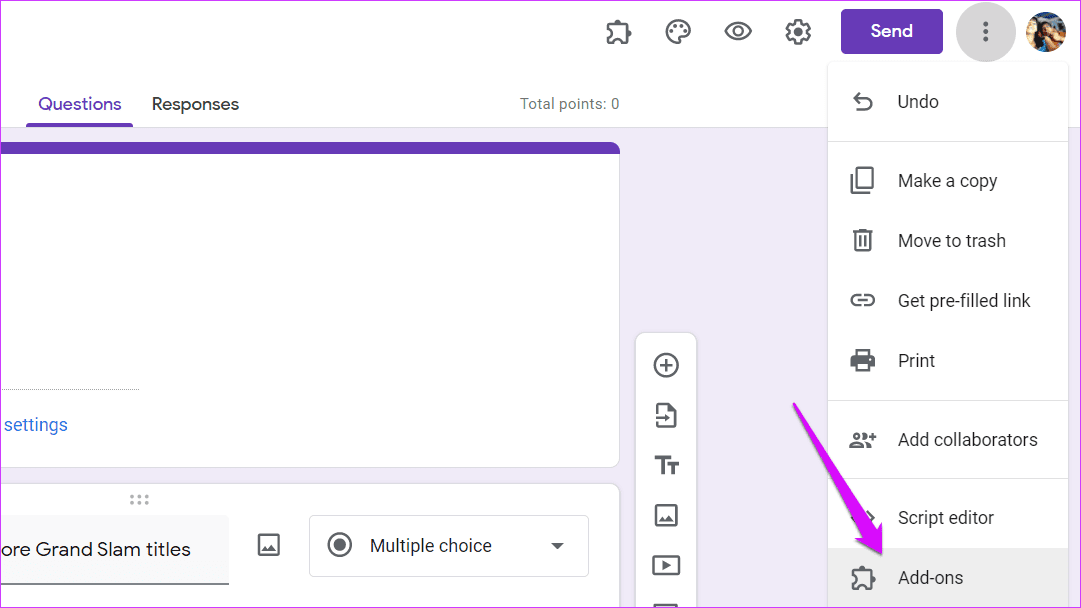
Busque Form Timer e instálelo.
2do paso: Después de configurar las preguntas de su prueba, deshabilite las siguientes opciones en la página Configuración,
- Editar después del envío
- Ver el enlace para enviar otra respuesta
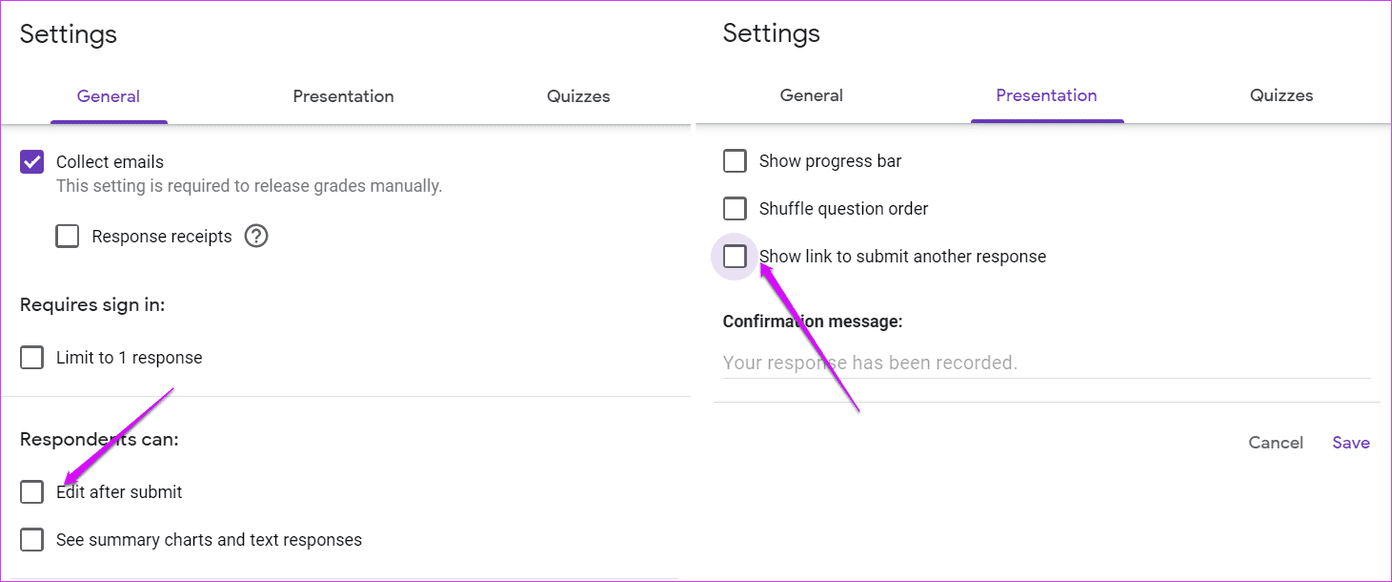
paso 3: Cuando haya terminado, haga clic en el icono Complementos en la cinta superior y seleccione Configurar.
Esto abrirá una pequeña ventana en la esquina inferior derecha. A continuación, seleccione Activar > Continuar con el enlace Temporizador de formulario.
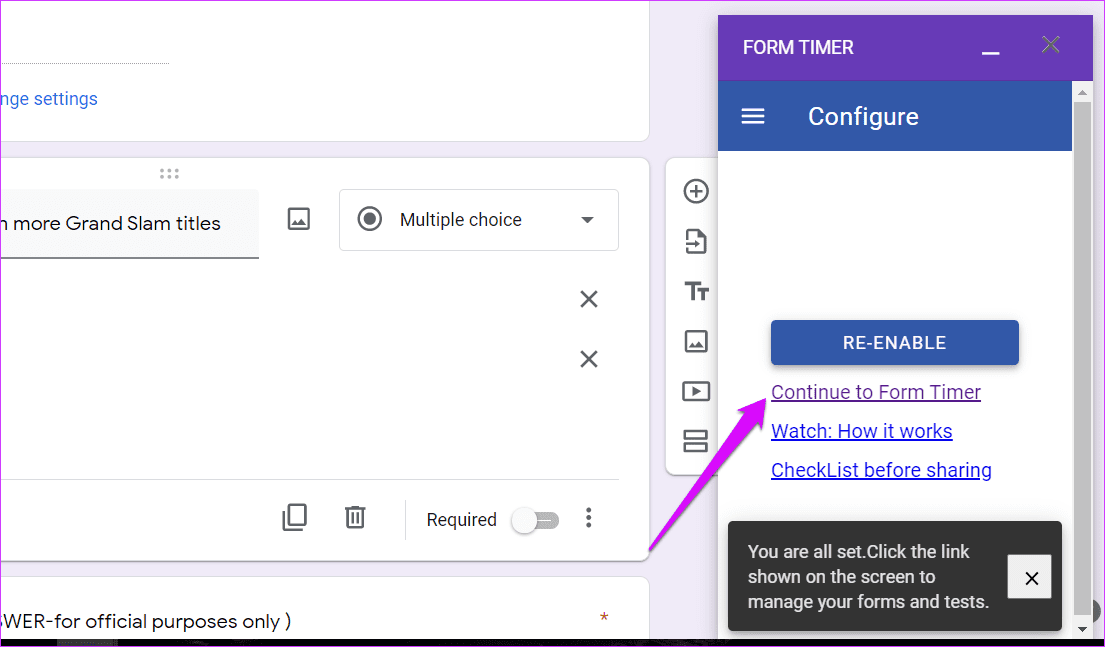
Tenga en cuenta que esto lo redirigirá a la página de configuración del temporizador de formulario para otras configuraciones.
Lee También No Hay Altavoces Ni Auriculares Conectados: Métodos Para Solucionarlo
No Hay Altavoces Ni Auriculares Conectados: Métodos Para Solucionarloanotar: actualice la página si no ve la opción Configuración.
Paso 4: En la página Temporizador de formulario, haga clic en Configurar > Configuración de prueba para ingresar la duración del cuestionario. Tenga en cuenta que la duración máxima del cuestionario puede ser de 180 minutos.
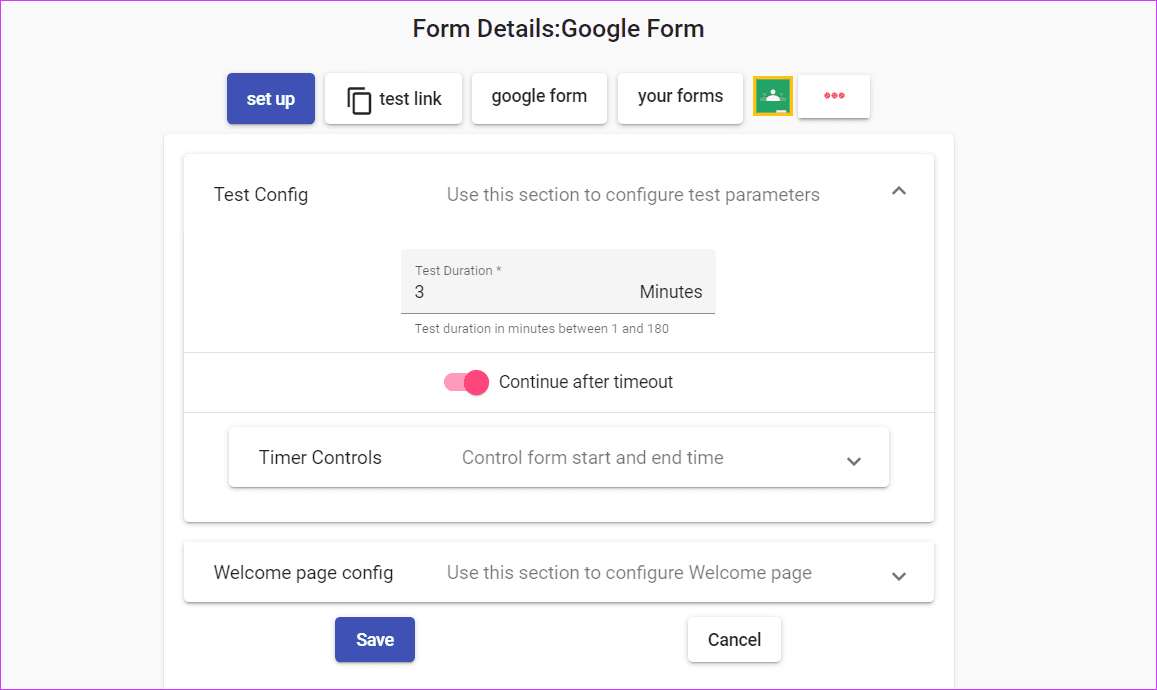
Al mismo tiempo, también puede agregar la fecha de inicio y la hora de finalización a través de los controles del temporizador.
El temporizador de formulario también le permite informar a sus encuestados sobre el factor tiempo. Además, también te permite personalizar el mensaje y el color de la fuente.
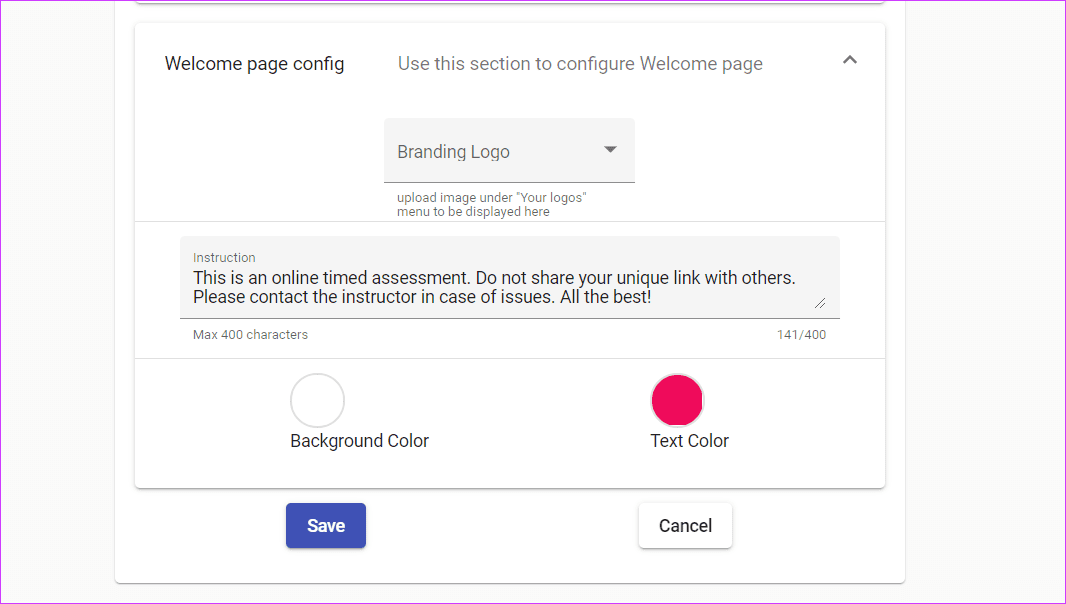
Una vez que todo esté configurado, haga clic en el botón Guardar (lo hizo bien) para guardar su configuración.
Ahora todo lo que tiene que hacer es hacer clic en el botón Enlace de prueba para copiar el enlace a su prueba y compartirlo.
Lee También Cómo Recuperar La Contraseña De Windows 10
Cómo Recuperar La Contraseña De Windows 10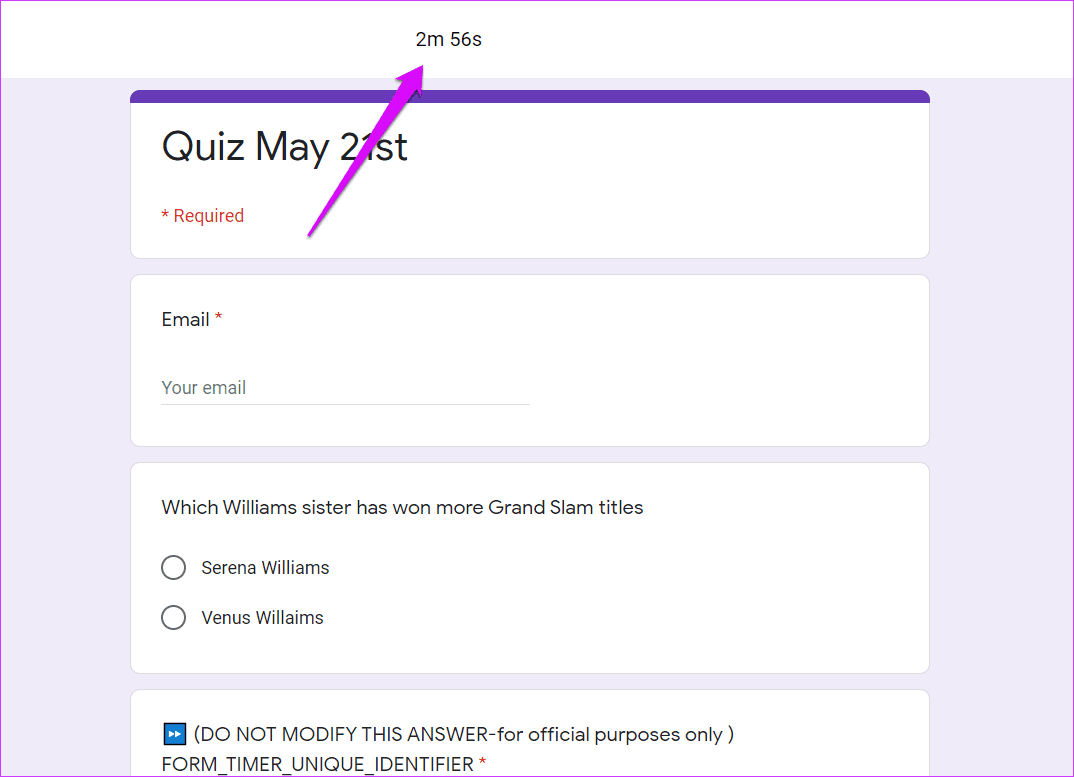
Tenga en cuenta que los encuestados pueden usar su cuenta de Google o su dirección de correo electrónico para iniciar sesión y realizar la prueba. Una vez que se inicia la prueba, el temporizador aparecerá en la parte superior de la página.
Limitaciones del temporizador de formulario
Como cualquier otra aplicación, Form Timer tampoco es perfecto y tiene algunas limitaciones.
Por un lado, el formulario no se envía automáticamente cuando se detiene el temporizador. El encuestado tendrá que enviarlo manualmente antes de que se detenga el cronómetro. Nuevamente, un competidor que ya haya intentado la prueba no puede reaparecer por segunda vez.
En este caso, primero deberá eliminar la entrada del candidato de la página Temporizador de formulario.
Cómo agregar un temporizador usando formularios extendidos en formularios de Google
Otro complemento que le permite agregar un temporizador a las encuestas en Google Forms es Extended Forms. Este funciona de manera similar, aunque Extended Forms ofrece una interfaz limpia y simple.
Además, permite el envío automático de formularios cuando se agota el tiempo asignado.
Lee También SpyHunter 5. Usabilidad, Efectividad Y Confiabilidad
SpyHunter 5. Usabilidad, Efectividad Y ConfiabilidadPaso 1: En la página de Formularios de Google, haga clic en el menú de tres puntos y seleccione Complementos, luego busque Formularios extendidos para instalar.
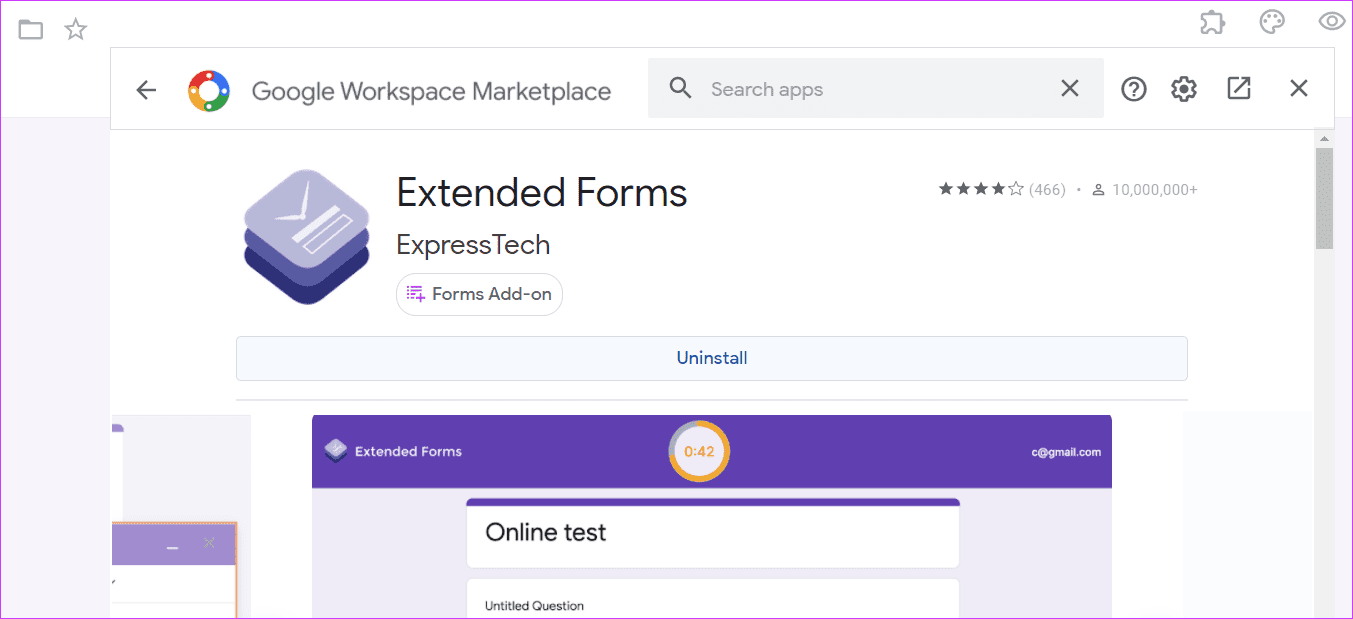
2do paso: Una vez hecho esto, armar las preguntas del cuestionario. En este punto, deshabilite la opción "Requerido". De lo contrario, la función de envío automático no funcionará como se esperaba.
Paso 3: Ahora haga clic en el icono Complemento, seleccione Formularios extendidos y haga clic en Configuración.
Verá una pequeña ventana abierta en la esquina inferior derecha. Ahora todo lo que tiene que hacer es cambiar el botón al botón "Conectar a".
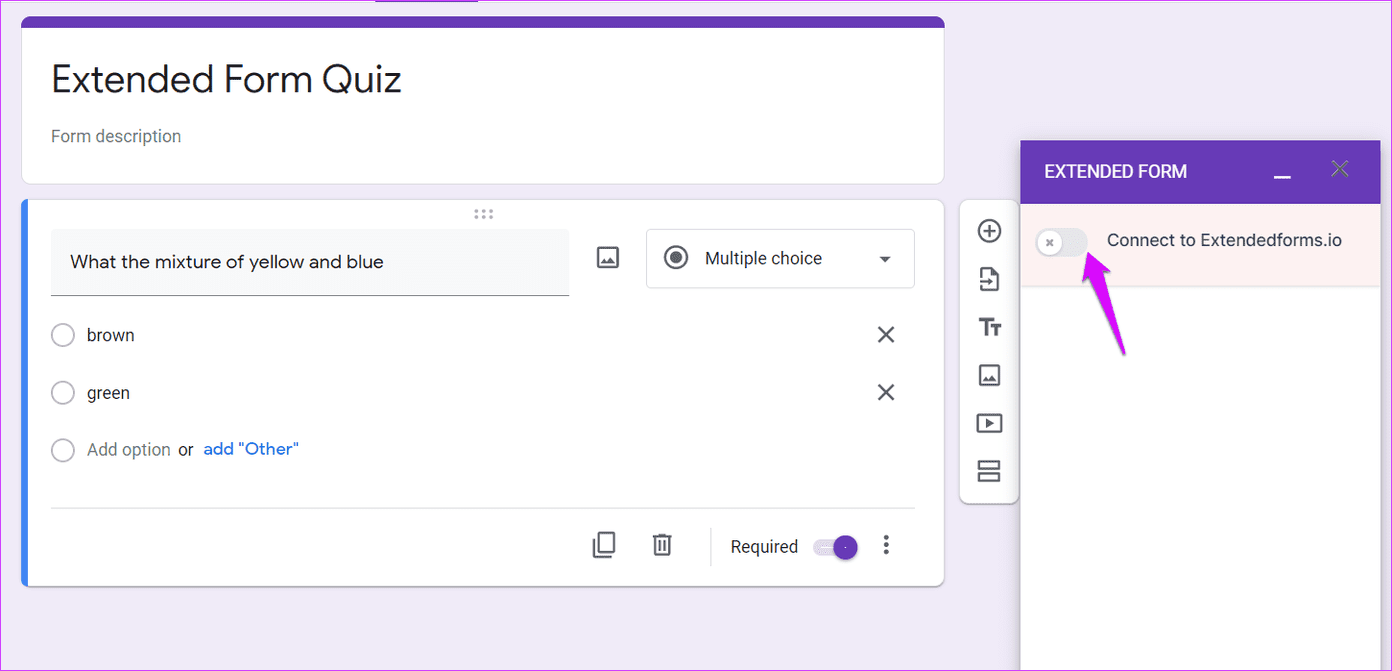
La configuración tarda unos minutos. Una vez hecho esto, verás todas las opciones de los formularios, como límite de tiempo y límite de intentos.
Lee También Los 7 Mejores AntiMalware Para Windows
Los 7 Mejores AntiMalware Para Windows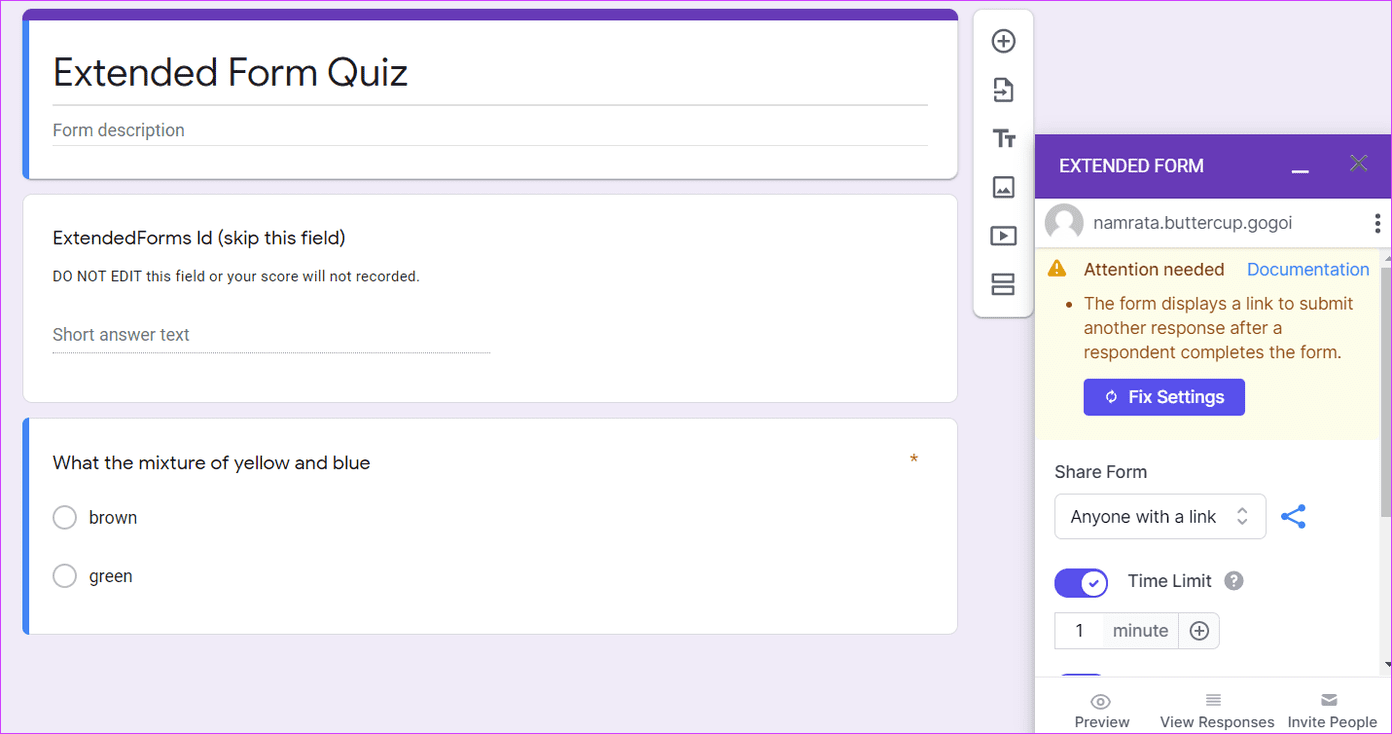
Guarde la configuración después de agregar el parámetro requerido. Ahora, todo lo que necesita hacer es compartir el enlace del formulario con los encuestados.
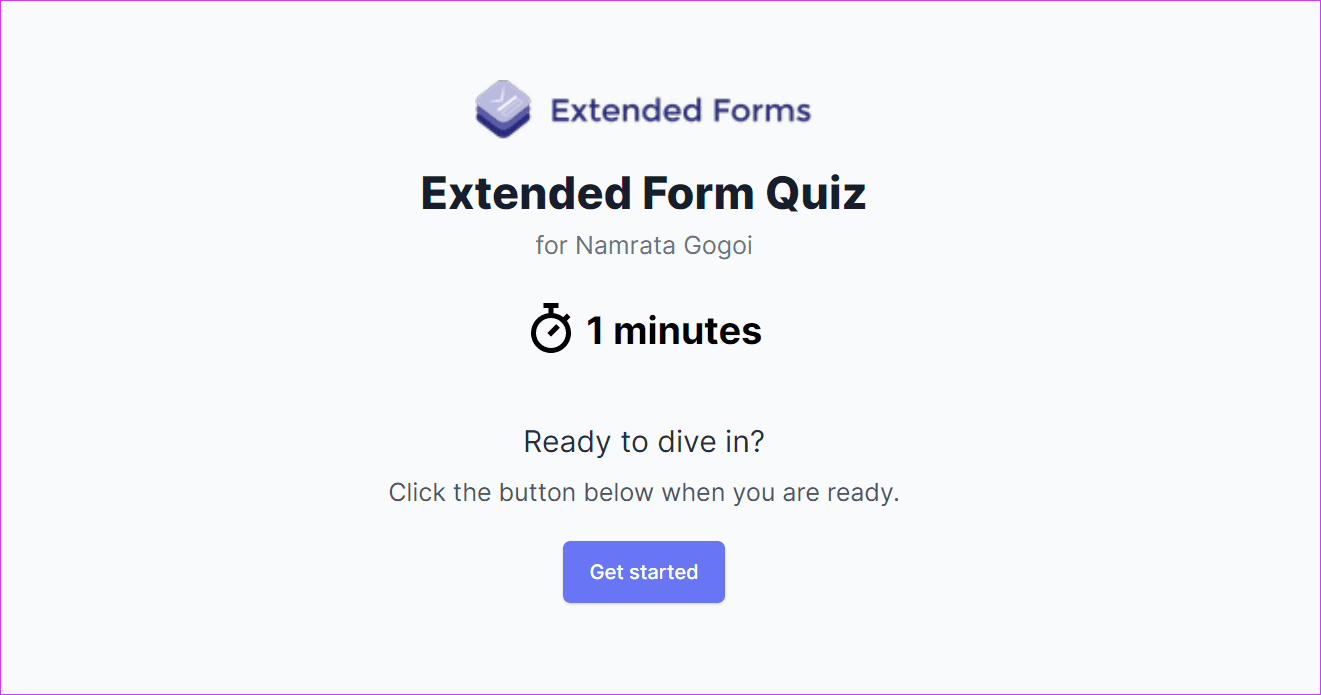
A diferencia de Form Timer, Extended Forms no le permite agregar un mensaje personalizado al comienzo de la encuesta. Pero dada la interfaz simple, el cambio parece valer la pena.
el buen tiempo
El tiempo es esencial para muchos cuestionarios, y estos complementos lo ayudarán a administrar mejor esos cuestionarios. Por supuesto, ambos complementos tienen sus pros y sus contras y requieren mucha autoevaluación para encontrar el ajuste perfecto. Tenga en cuenta que es posible que deba suscribirse a un plan pago si planea realizar pruebas masivas.
Entonces, ¿cuál de estos complementos elegirás?
 Cómo Activar Windows Defender Directiva De Grupo
Cómo Activar Windows Defender Directiva De GrupoSi quieres conocer otros artículos parecidos a Cómo agregar un temporizador a un cuestionario en formularios de Google puedes visitar la categoría Informática.

TE PUEDE INTERESAR